CentOS6.4下安装配置phpVirtualBox
时间:2014-12-04 14:36 来源:linux.it.net.cn 作者:IT
环境清单:
CentOS-6.4-x86_64-minimal.iso
dkms-2.2.0.3-1
VirtualBox-4.2.14-86644-Linux_amd64.run
phpvirtualbox-4.2-4
Oracle_VM_VirtualBox_Extension_Pack-4.2.14-86644
点击清单名可下载
作为一名网维人员,虚拟机是不可缺少的学习工具,而对于功能强大、高灵活性、跨平台等诸多特点的VirtualBox更是让我青睐不已。本次配置的是基于web的VirtualBox(phpVirtualBox),截图如下:
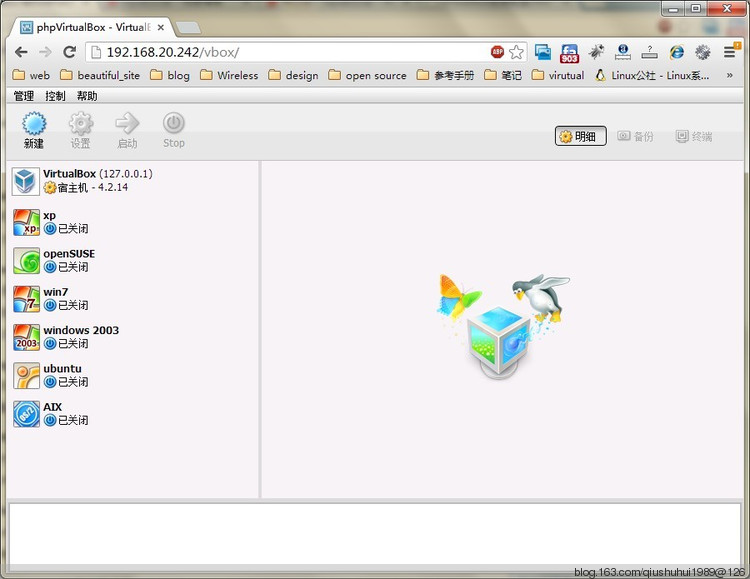
环境部署
CentOS的安装 #略过
关闭iptables #略过
关闭Selinux #略过
安装需要的包:
[root@vqiu ~]# yum –y install gcc make unzip perl wget httpd php php-mysql php-pear php-soap apr apr-util-sqlite apr-util-ldap apr-util
1、安装kernel-devel
[root@vqiu ~]# rpm -qa |egrep "^kernel-[0-9]|kernel-devel"
kernel-2.6.32-358.el6.x86_64
安装kernel相关包
[root@vqiu ~]# yum install kernel-headers kernel-devel
再执行命令查看,提示已经安装上了,版本一致(重点),重启
[root@vqiu ~]# rpm -qa |egrep "^kernel-[0-9]|kernel-devel"
kernel-devel-2.6.32-358.11.1.el6.x86_64
kernel-2.6.32-358.el6.x86_64
kernel-2.6.32-358.11.1.el6.x86_64
若嫌上麻烦,可直接执行 yum –y install update
2、安装DKMS
由于virtualBox默认是在DKMS内核内运行,所以须安装DKMS
[root@vqiu ~]# rpm -ivh http://linux.dell.com/dkms/permalink/dkms-2.2.0.3-1.noarch.rpm
3、安装VirtualBox
1) yum 安装,推荐此方式
[root@vqiu ~]# cd /etc/yum.repos.d/
[root@vqiu ~]# wget http://download.virtualbox.org/virtualbox/rpm/rhel/virtualbox.repo
[root@vqiu ~]# yum –y install VirtualBox-4.2
或
2) 官方下载包,将VirtualBox-4.2.14-86644-Linux_amd64上传到系统中,执行文件
[root@vqiu ~]# sh VirtualBox-4.2.14-86644-Linux_amd64.run
…………
We hope that you enjoy using VirtualBox.
提示安装成功了,用以下命令测试,看是否能启动成功。
[root@vqiu ~]# /etc/init.d/vboxdrv setup
Stopping VirtualBox kernel modules [ OK ]
Uninstalling old VirtualBox DKMS kernel modules [ OK ]
Trying to register the VirtualBox kernel modules using DKMS [ OK ]
Starting VirtualBox kernel modules [ OK ]
#这里通过了,不通过的可以查看下日记 /var/log/vbox-install.log 查找原因。
[root@vqiu ~]# useradd -g vboxusers -s /sbin/nologin vbox
[root@vqiu ~]# passwd vbox
建立文件
[root@vqiu ~]# vi /etc/default/virtualbox
VBOXWEB_USER=vbox
[root@vqiu ~]# chkconfig --levels 235 vboxweb-service on
[root@vqiu ~]# service vboxweb-service start
[root@vqiu ~]#netstat –tnlp

4、配置phpVirtualBox
[root@vqiu ~]# wget https://phpvirtualbox.googlecode.com/files/phpvirtualbox-4.2-4.zip
[root@vqiu ~]# unzip phpvirtualbox-4.1-7.zip
[root@vqiu ~]# mv phpvirtualbox-4.1-7 /var/www/html/vbox
编辑配置文件
[root@vqiu ~]# cd /var/www/html/vbox
[root@vqiu ~]# cp config.php-example config.php
[root@vqiu ~]# vi config.php
[...]
var $username = ‘vbox’;
var $password = '前面设置的密码';
安装扩展包:
[root@vqiu ~]# wget http://dlc.sun.com.edgesuite.net/virtualbox/4.2.14/Oracle_VM_VirtualBox_Extension_Pack-4.2.14-86644.vbox-extpack
[root@vqiu ~]# VBoxManage extpack install Oracle_VM_VirtualBox_Extension_Pack-4.2.14-86644.vbox-extpack
启动web
[root@vqiu ~]# service httpd start && chkconfig httpd on
浏览器输入:http://ip/vbox
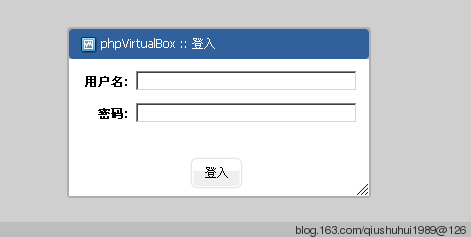
(默认用户名及密码:admin)
(责任编辑:IT)
环境清单: CentOS-6.4-x86_64-minimal.iso dkms-2.2.0.3-1 VirtualBox-4.2.14-86644-Linux_amd64.run phpvirtualbox-4.2-4
Oracle_VM_VirtualBox_Extension_Pack-4.2.14-86644
作为一名网维人员,虚拟机是不可缺少的学习工具,而对于功能强大、高灵活性、跨平台等诸多特点的VirtualBox更是让我青睐不已。本次配置的是基于web的VirtualBox(phpVirtualBox),截图如下:
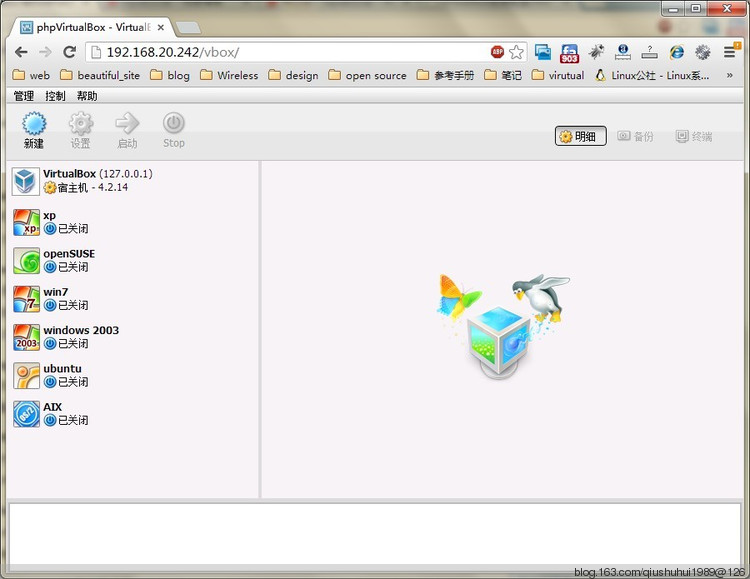
环境部署 CentOS的安装 #略过 关闭iptables #略过 关闭Selinux #略过 安装需要的包:
[root@vqiu ~]# yum –y install gcc make unzip perl wget httpd php php-mysql php-pear php-soap apr apr-util-sqlite apr-util-ldap apr-util
1、安装kernel-devel [root@vqiu ~]# rpm -qa |egrep "^kernel-[0-9]|kernel-devel" kernel-2.6.32-358.el6.x86_64
安装kernel相关包 [root@vqiu ~]# yum install kernel-headers kernel-devel
再执行命令查看,提示已经安装上了,版本一致(重点),重启 [root@vqiu ~]# rpm -qa |egrep "^kernel-[0-9]|kernel-devel" kernel-devel-2.6.32-358.11.1.el6.x86_64 kernel-2.6.32-358.el6.x86_64 kernel-2.6.32-358.11.1.el6.x86_64
若嫌上麻烦,可直接执行 yum –y install update
2、安装DKMS
由于virtualBox默认是在DKMS内核内运行,所以须安装DKMS [root@vqiu ~]# rpm -ivh http://linux.dell.com/dkms/permalink/dkms-2.2.0.3-1.noarch.rpm
3、安装VirtualBox
1) yum 安装,推荐此方式 [root@vqiu ~]# cd /etc/yum.repos.d/ [root@vqiu ~]# wget http://download.virtualbox.org/virtualbox/rpm/rhel/virtualbox.repo [root@vqiu ~]# yum –y install VirtualBox-4.2
或
2) 官方下载包,将VirtualBox-4.2.14-86644-Linux_amd64上传到系统中,执行文件 [root@vqiu ~]# sh VirtualBox-4.2.14-86644-Linux_amd64.run ………… We hope that you enjoy using VirtualBox.
提示安装成功了,用以下命令测试,看是否能启动成功。
[root@vqiu ~]# /etc/init.d/vboxdrv setup
Stopping VirtualBox kernel modules [ OK ] Uninstalling old VirtualBox DKMS kernel modules [ OK ] Trying to register the VirtualBox kernel modules using DKMS [ OK ] Starting VirtualBox kernel modules [ OK ]
#这里通过了,不通过的可以查看下日记 /var/log/vbox-install.log 查找原因。
[root@vqiu ~]# useradd -g vboxusers -s /sbin/nologin vbox [root@vqiu ~]# passwd vbox
建立文件 [root@vqiu ~]# vi /etc/default/virtualbox VBOXWEB_USER=vbox
[root@vqiu ~]# chkconfig --levels 235 vboxweb-service on [root@vqiu ~]# service vboxweb-service start [root@vqiu ~]#netstat –tnlp

4、配置phpVirtualBox [root@vqiu ~]# wget https://phpvirtualbox.googlecode.com/files/phpvirtualbox-4.2-4.zip [root@vqiu ~]# unzip phpvirtualbox-4.1-7.zip [root@vqiu ~]# mv phpvirtualbox-4.1-7 /var/www/html/vbox
编辑配置文件 [root@vqiu ~]# cd /var/www/html/vbox [root@vqiu ~]# cp config.php-example config.php [root@vqiu ~]# vi config.php [...] var $username = ‘vbox’; var $password = '前面设置的密码';
安装扩展包: [root@vqiu ~]# wget http://dlc.sun.com.edgesuite.net/virtualbox/4.2.14/Oracle_VM_VirtualBox_Extension_Pack-4.2.14-86644.vbox-extpack [root@vqiu ~]# VBoxManage extpack install Oracle_VM_VirtualBox_Extension_Pack-4.2.14-86644.vbox-extpack
启动web [root@vqiu ~]# service httpd start && chkconfig httpd on
浏览器输入:http://ip/vbox
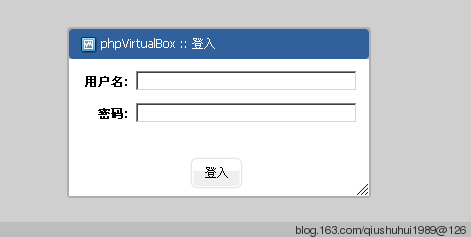
(默认用户名及密码:admin) (责任编辑:IT) |